Domanda
Problema: come risolvere KB5014697 non viene installato in Windows?
Ciao. Ho provato a installare l'aggiornamento KB5014697 più volte sul mio PC Windows 11 ma ogni volta non riesce. Cosa dovrei fare?
Risolto Risposta
Windows 11 è stato rilasciato alla fine del 2021 da Microsoft. Molte persone si sono affrettate a provarlo. Tuttavia, le persone hanno riscontrato una serie di errori, bug e glitch. In precedenza abbiamo scritto di problemi, come
Utilizzo del disco al 100%., Windows Defender non si apre, ritardo audio lungo, e molti altri.Di recente, gli utenti hanno riscontrato problemi durante il tentativo di installare l'ultimo aggiornamento di Windows 11 KB5014697. Sfortunatamente, i problemi di installazione degli aggiornamenti sono abbastanza comuni e si verificano su ogni versione di Windows. Alcune persone riferiscono di aver ricevuto il 0x800700a1 codice di errore. Il messaggio completo recita come segue:
Programma di installazione autonomo di Windows Update
Il programma di installazione ha riscontrato un errore: 0x800700a1
Il percorso specificato non è valido
Ci sono una serie di ragioni per cui ciò potrebbe accadere. Molto spesso, gli aggiornamenti di Windows non vengono installati a causa di componenti e servizi di aggiornamento malfunzionanti. Tuttavia, è stato riscontrato che questo errore specifico potrebbe verificarsi a causa dell'interferenza del software di sicurezza di terze parti o della crittografia di Windows denominata BitLocker.[1]
In questa guida, troverai 6 passaggi che potrebbero aiutarti a risolvere KB5014697 non riesce a installare nel problema di Windows. Ovviamente, la risoluzione dei problemi manuale può essere un processo lungo, quindi puoi provare a eseguire una scansione con RiimmagineLavatrice Mac X9. Questo strumento di manutenzione può correggere la maggior parte degli errori di sistema, BSOD,[2] file danneggiati e registro[3] questioni. In caso contrario, seguire le istruzioni seguenti.
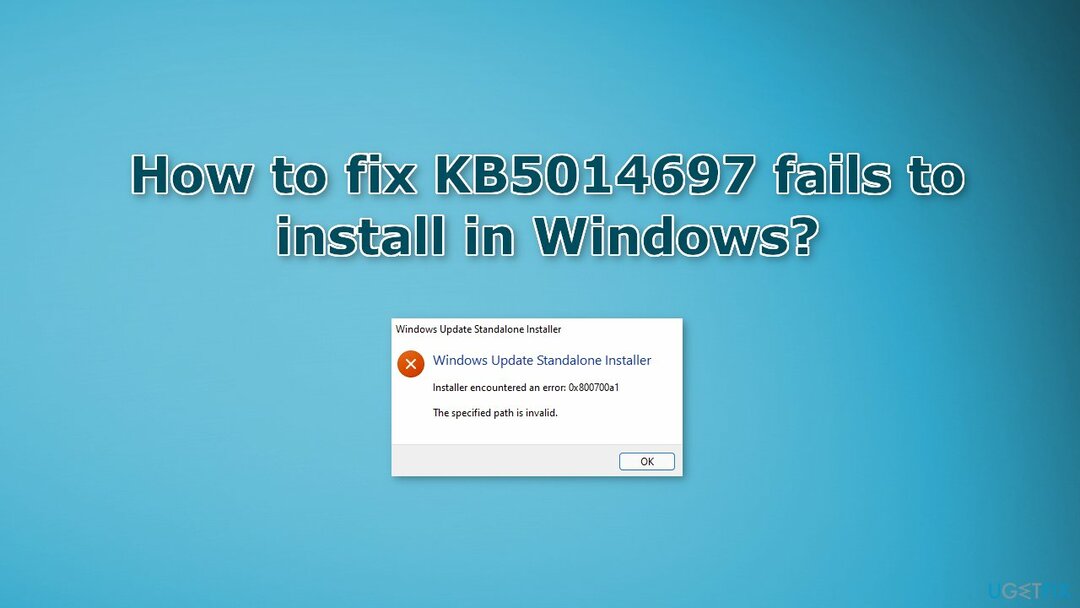
Soluzione 1. Esegui lo strumento di risoluzione dei problemi di Windows Update
Per riparare il sistema danneggiato, è necessario acquistare la versione con licenza di Riimmagine Riimmagine.
- Clicca il finestre pulsante e selezionare Impostazioni
- Selezionare Sistema dal riquadro di sinistra, quindi scorrere verso il basso nel riquadro di destra e fare clic su Risoluzione dei problemi
- Clicca su Altri strumenti per la risoluzione dei problemi
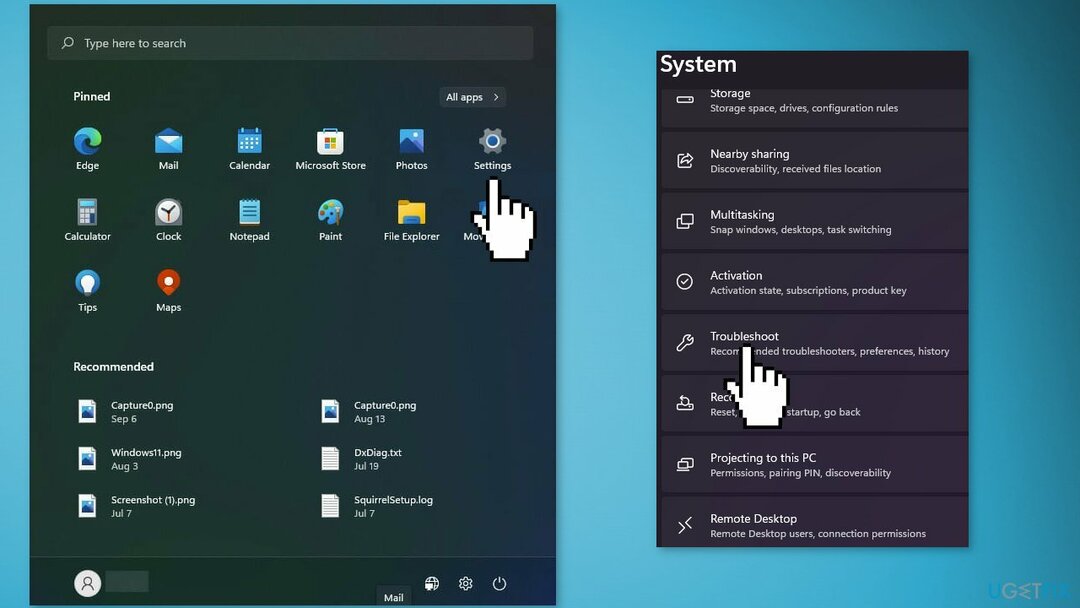
- Individua il aggiornamento Windows risoluzione dei problemi e premi il Correre pulsante
Soluzione 2. Riavvia i servizi di Windows
Per riparare il sistema danneggiato, è necessario acquistare la versione con licenza di Riimmagine Riimmagine.
- Tipo Servizi nella barra di ricerca e avvia l'utilità Servizi
- Trova aggiornamento Windows nella lista
- Fare doppio clic su di esso, impostare il Tipo di avvio a Automaticoe fare clic Applicare
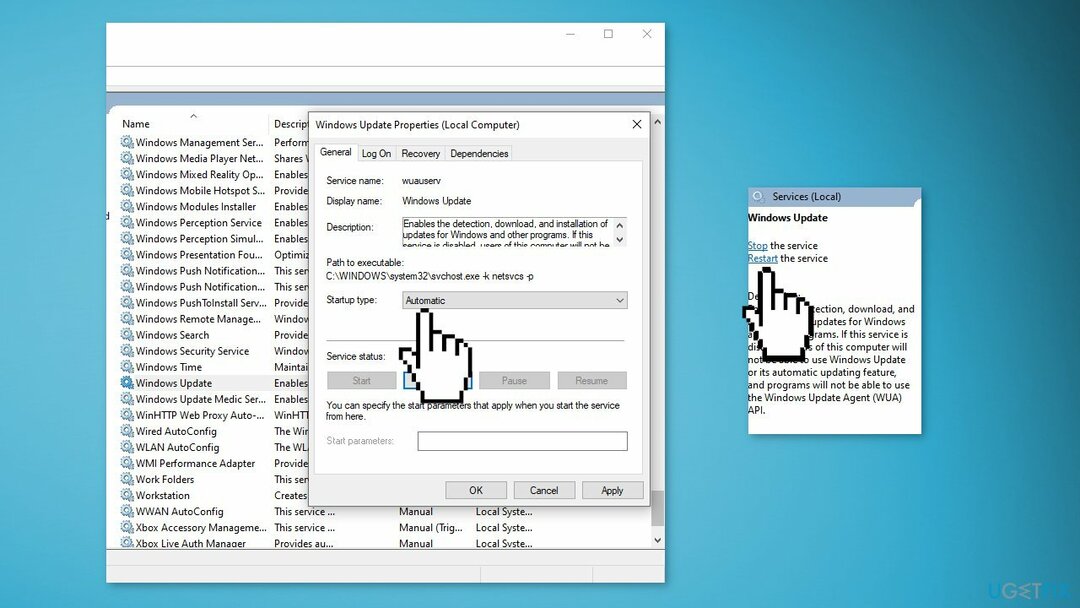
- Ora fai clic su Riavvia il servizio
- Fai lo stesso con Servizio di trasferimento intelligente in background
Soluzione 3. Ripristina i componenti di Windows Update
Per riparare il sistema danneggiato, è necessario acquistare la versione con licenza di Riimmagine Riimmagine.
- Apri il Prompt dei comandi come amministratore
- Digita i seguenti comandi uno per uno e premi accedere dopo ogni:
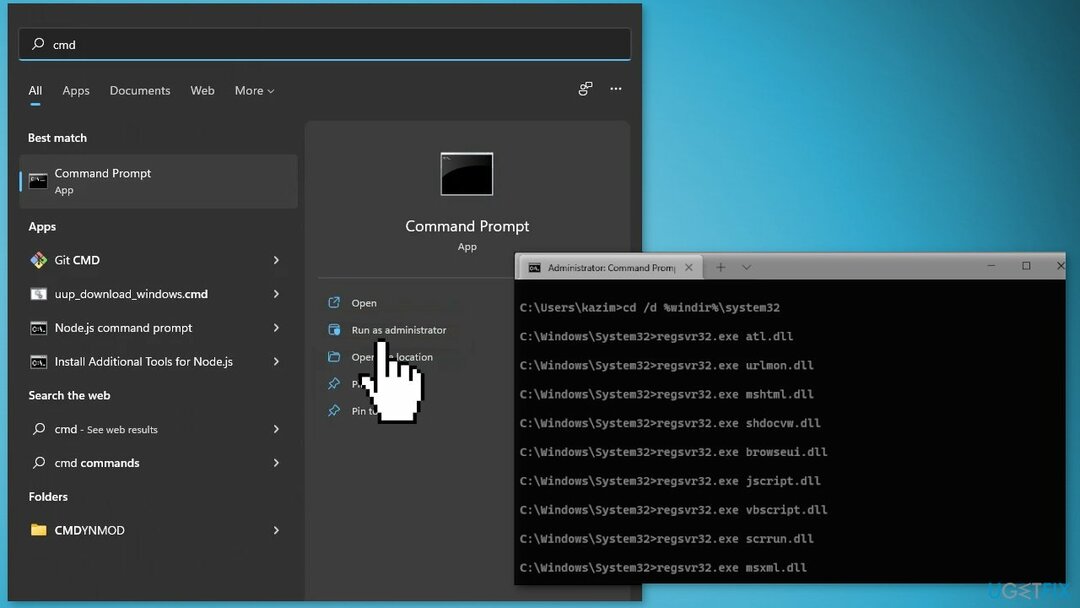
bit di stop netti
netto stop wuauserv
net stop cryptsvc
Del "%ALLUSERSPROFILE%\Dati applicazioni\Microsoft\Rete\Downloader\qmgr*.dat"
Ren %Systemroot%\SoftwareDistribution\DataStore DataStore.bak
Ren %Systemroot%\SoftwareDistribution\Download Download.bak
Ren %Systemroot%\System32\catroot2 catroot2.bak
sc.exe sdset bit D:(A;; CCLCSWRPWPDTLOCRRCSY)(A;; CCDCLCSWRPWPDTLOCRSDRCWDWOBA)(A;; CCLCSWLOCRRCAU)(A;; CCLCSWRPWPDTLOCRRCPU)
sc.exe sdset wuauserv D:(A;; CCLCSWRPWPDTLOCRRCSY)(A;; CCDCLCSWRPWPDTLOCRSDRCWDWOBA)(A;; CCLCSWLOCRRCAU)(A;; CCLCSWRPWPDTLOCRRCPU)
cd /d %windir%\system32
regsvr32.exe atl.dll
regsvr32.exe urlmon.dll
regsvr32.exe mshtml.dll
regsvr32.exe shdocvw.dll
regsvr32.exe browserui.dll
regsvr32.exe jscript.dll
regsvr32.exe vbscript.dll
regsvr32.exe scrrun.dll
regsvr32.exe msxml.dll
regsvr32.exe msxml3.dll
regsvr32.exe msxml6.dll
regsvr32.exe actxprxy.dll
regsvr32.exe softpub.dll
regsvr32.exe wintrust.dll
regsvr32.exe dssenh.dll
regsvr32.exe rsaenh.dll
regsvr32.exe gpkcsp.dll
regsvr32.exe sccbase.dll
regsvr32.exe slbcsp.dll
regsvr32.exe cryptdlg.dll
regsvr32.exe oleaut32.dll
regsvr32.exe ole32.dll
regsvr32.exe shell32.dll
regsvr32.exe initpki.dll
regsvr32.exe wuapi.dll
regsvr32.exe wuaueng.dll
regsvr32.exe wuaueng1.dll
regsvr32.exe wucltui.dll
regsvr32.exe wups.dll
regsvr32.exe wups2.dll
regsvr32.exe wuweb.dll
regsvr32.exe qmgr.dll
regsvr32.exe qmgrprxy.dll
regsvr32.exe wucltux.dll
regsvr32.exe muweb.dll
regsvr32.exe wuwebv.dll
netsh winsock reset
bit di inizio netto
inizio netto wuauserv
net start cryptsvc
- Aspetta che il processo finisca e ricomincia il tuo PC
Soluzione 4. Usa il catalogo di Microsoft Update
Per riparare il sistema danneggiato, è necessario acquistare la versione con licenza di Riimmagine Riimmagine.
Ogni volta che gli aggiornamenti di Windows non vengono installati automaticamente, puoi sempre provare a farlo manualmente. Innanzitutto, devi scoprire quale numero KB è rilevante per te.
- Fare clic con il pulsante destro del mouse Inizio pulsante e scegli Impostazioni
- Vai a Aggiornamento e sicurezza
- Sulla destra, individuare e fare clic Visualizza cronologia aggionamenti
- Dall'elenco, notare il numero KB che non si installa con il codice di errore
- Vai a Catalogo Microsoft Update pagina, digitare il numero KB e premere Ricerca

- Scarica l'aggiornamento e installarlo manualmente
Soluzione 5. Disabilita il software di sicurezza di terze parti
Per riparare il sistema danneggiato, è necessario acquistare la versione con licenza di Riimmagine Riimmagine.
A volte il software antivirus può bloccare erroneamente processi legittimi. Dovresti provare a disabilitare il tuo antivirus e provare a eseguire nuovamente l'aggiornamento.
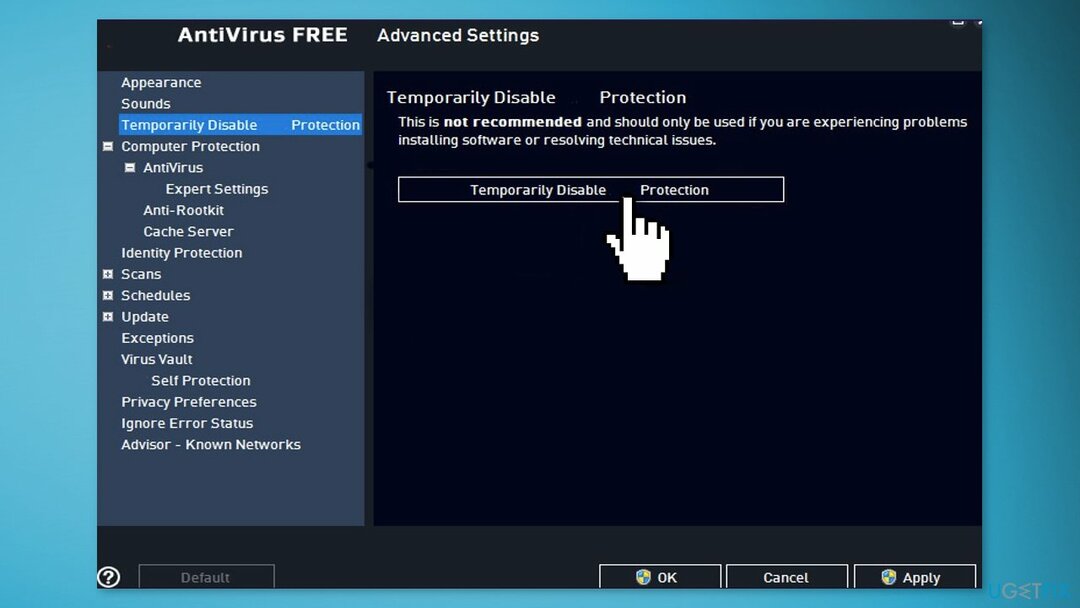
Soluzione 6. Sospendi BitLocker
Per riparare il sistema danneggiato, è necessario acquistare la versione con licenza di Riimmagine Riimmagine.
- Aprire Pannello di controllo, Selezionare Sistema e sicurezza
- Vai a Crittografia unità BitLocker e fare clic su Sospendere la protezione
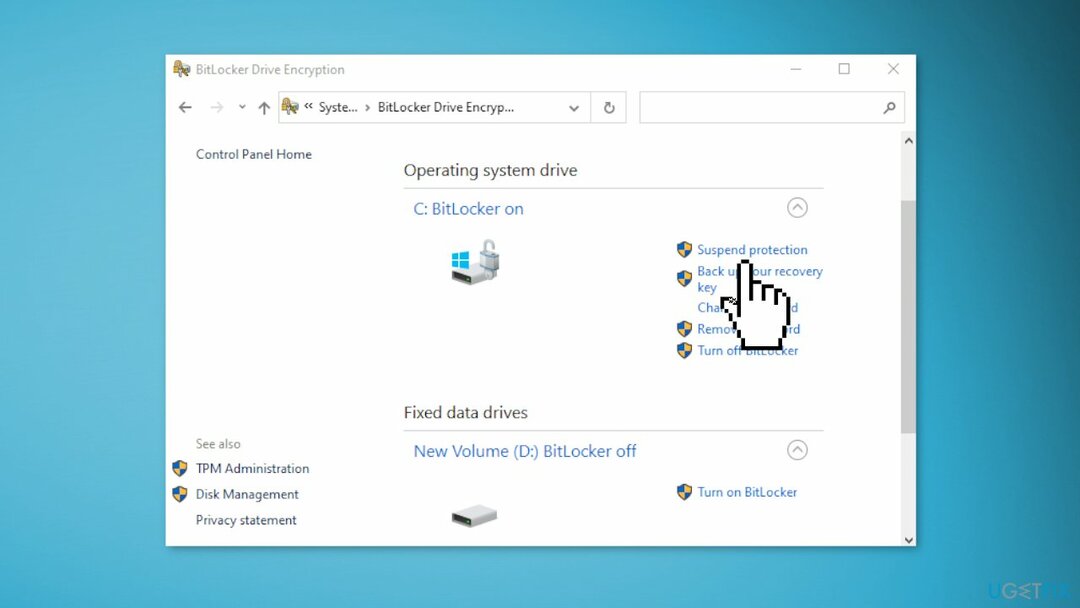
- Selezionare sì
- Prova a installare l'aggiornamento
Riprendi la protezione di BitLocker:
- Aprire Pannello di controllo
- Selezionare Sistema e sicurezza > Crittografia unità BitLocker > Riprendi la protezione
- Selezionare sì
Come disinstallare l'aggiornamento KB5014697?
Per riparare il sistema danneggiato, è necessario acquistare la versione con licenza di Riimmagine Riimmagine.
Se l'installazione di KB5014697 ti ha causato problemi, puoi provare a disinstallarlo tramite le tue impostazioni.
- In Impostazioni, dalla barra laterale sinistra, seleziona aggiornamento Windows
- Sul aggiornamento Windows pagina, fare clic Aggiorna cronologia
- Dal Impostazioni correlate sezione, scegli Disinstalla aggiornamenti
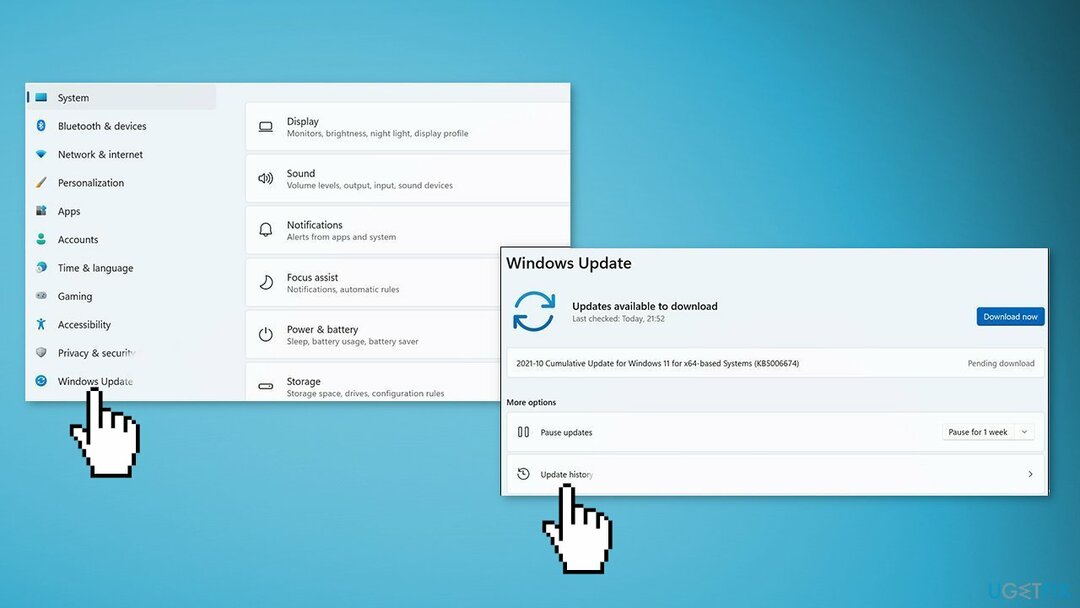
- Per rimuovere un aggiornamento, selezionalo nell'elenco e fai clic su Disinstalla
- Clic sì nella richiesta di continuare
Ripara automaticamente i tuoi errori
Il team di ugetfix.com sta cercando di fare del suo meglio per aiutare gli utenti a trovare le migliori soluzioni per eliminare i loro errori. Se non vuoi avere problemi con le tecniche di riparazione manuale, usa il software automatico. Tutti i prodotti consigliati sono stati testati e approvati dai nostri professionisti. Gli strumenti che puoi utilizzare per correggere il tuo errore sono elencati di seguito:
Offerta
fallo ora!
Scarica CorrezioneFelicità
Garanzia
fallo ora!
Scarica CorrezioneFelicità
Garanzia
Se non sei riuscito a correggere l'errore utilizzando Reimage, contatta il nostro team di supporto per chiedere aiuto. Per favore, facci sapere tutti i dettagli che pensi dovremmo sapere sul tuo problema.
Questo processo di riparazione brevettato utilizza un database di 25 milioni di componenti in grado di sostituire qualsiasi file danneggiato o mancante sul computer dell'utente.
Per riparare il sistema danneggiato, è necessario acquistare la versione con licenza di Riimmagine strumento di rimozione malware.

Per rimanere completamente anonimi e prevenire l'ISP e il governo dallo spionaggio su di te, dovresti impiegare Accesso privato a Internet VPN. Ti consentirà di connetterti a Internet rimanendo completamente anonimo crittografando tutte le informazioni, prevenendo tracker, pubblicità e contenuti dannosi. Ancora più importante, fermerai le attività di sorveglianza illegale che la NSA e altre istituzioni governative stanno svolgendo alle tue spalle.
In qualsiasi momento possono verificarsi imprevisti durante l'utilizzo del computer: può spegnersi a causa di un'interruzione di corrente, a Può verificarsi Blue Screen of Death (BSoD) o aggiornamenti casuali di Windows sulla macchina quando sei andato via per alcuni minuti. Di conseguenza, i tuoi compiti scolastici, documenti importanti e altri dati potrebbero andare persi. Per recuperare file persi, è possibile utilizzare Recupero Dati Pro – cerca tra le copie dei file che sono ancora disponibili sul disco rigido e le recupera rapidamente.